
Настройки и инструкции
Просмотров 1.7k. Обновлено 14.04.2021
- Отключаем Protect на компьютере
- Быстрый способ
- Полное отключение
- Как отключить Protect на телефоне
- Возможные проблемы
Чтобы встроенная система безопасности не блокировала доступ к сайтам, нужно отключить Protect в Яндекс браузере. Инструмент не позволяет попасть даже на ресурсы, которым доверяет пользователь. Разберем, как деактивировать защиту в обозревателе на компьютере и телефоне несколькими способами.
Отключаем Protect на компьютере
Принцип работы средства Protect напоминает деятельность антивируса. При проведении оплаты на сайтах с помощью банковских карт, функция строго проверяет сертификаты. Если подозрений не наблюдается, то она автоматически отключается, а интерфейс браузера меняется. Таким образом, Протект обеспечивает защиту пользовательских данных и блокирует ресурсы, где замечена подозрительная активность.
КАК ОТКЛЮЧИТЬ PROTECT В ЯНДЕКС БРАУЗЕРЕ
Защита распознает мошенничество по СМС, фишинговые сайты, загрузку потенциально опасных файлов. В незащищенных Wi-Fi сетях осуществляется блокировка перехвата паролей от учетных записей и данных банковских карт.
Во время оплаты картой в интернете Protect сравнивает страницу с той, которая находится в базе Яндекс. При сомнениях насчет ее подлинности отображается соответствующее уведомление.
Существует два способа отключить защиту в браузере Яндекс: быстрый и полный. Рассмотрим оба более подробно в пошаговом руководстве.
Быстрый способ
Самый простой способ отключить Protect в браузере Яндекс – это воспользоваться умной строкой обозревателя. Иконка функции находится слева от адреса сайта. Ее значок отображается в виде замка. Чтобы деактивировать защиту, действуйте следующим образом:
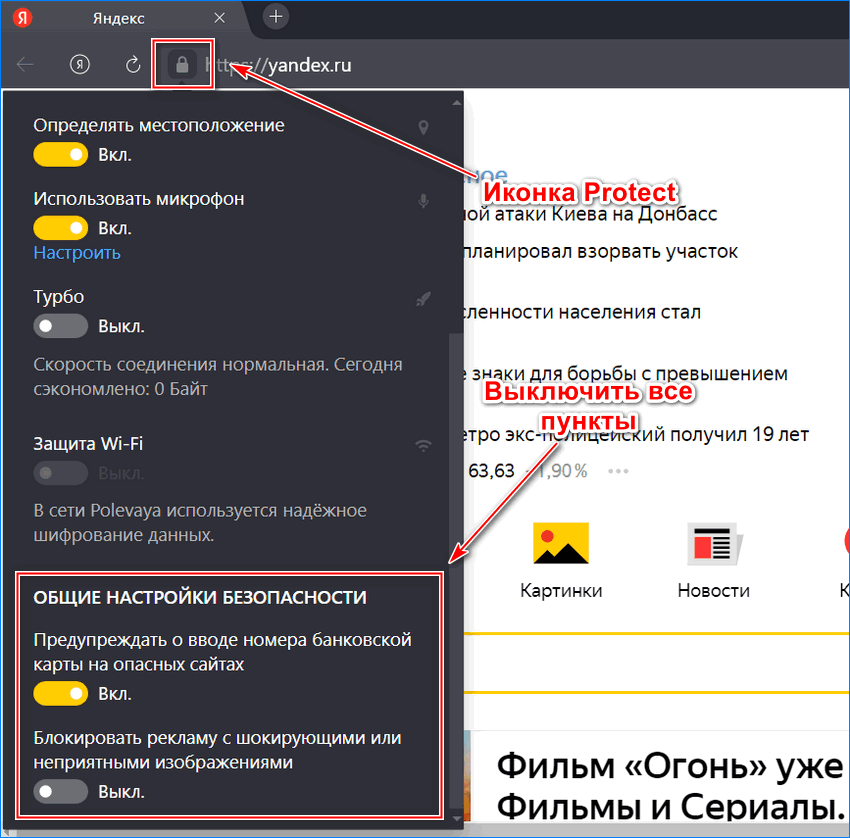
- Кликните левой кнопкой мыши по иконке Protect.
- Прокрутите всплывающее окно вниз до раздела «Общие настройки безопасности».
- Переведите тумблер в неактивное состояние напротив пунктов, находящихся в разделе.
Яндекс браузер отобразит предупреждение, что использовать банковские карты нужно только на проверенных ресурсов.
Если используется надежно зашифрованное подключение по Wi-Fi, то функция «Защита Wi-Fi» будет неактивна и, по умолчанию, отключена.
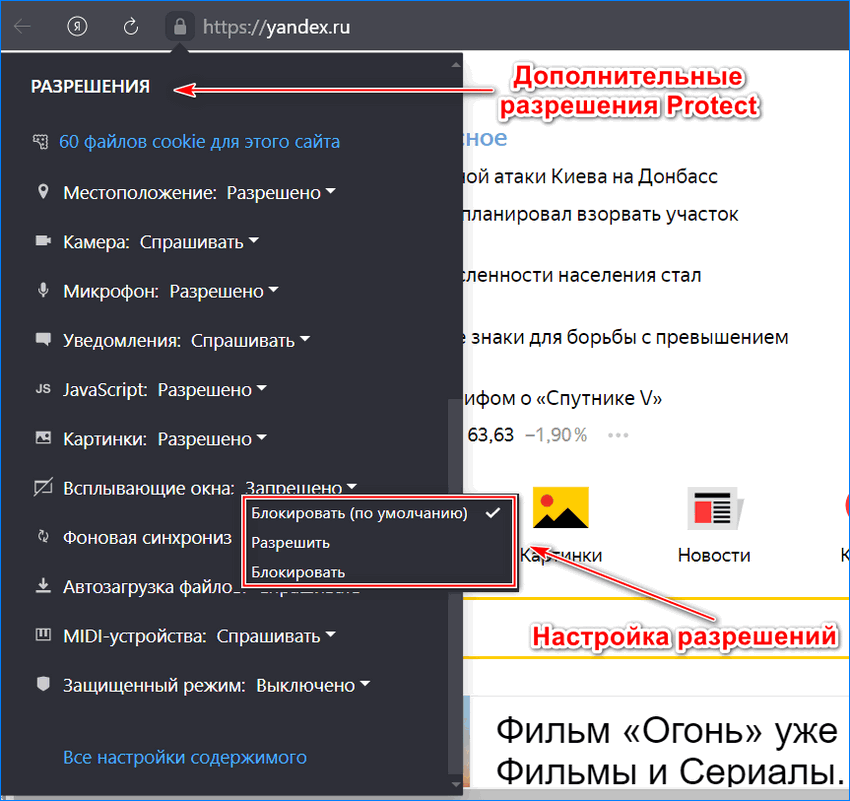
Функция Protect позволяет тонко настроить разрешения для определенного сайта. Для этого достаточно перейти на страницу, затем щелкнуть по иконке защиты. В появившемся окне в первом блоке кликните по ссылке «Подробнее». Откроется меню с разрешениями, которые можно блокировать, допускать или спрашивать разрешение у пользователя.
Как отключить protect в яндекс браузере
Полное отключение
Второй способ отключить встроенный антивирус заключается в изменении настроек браузера. В этом случае происходит полная деактивация встроенной защиты.
Чтобы отключить Protect, следуйте инструкции:
- Кликните по иконке в виде трех полосок в верхнем углу справа для перехода в главное меню обозревателя.
- Нажмите на пункт «Настройки».
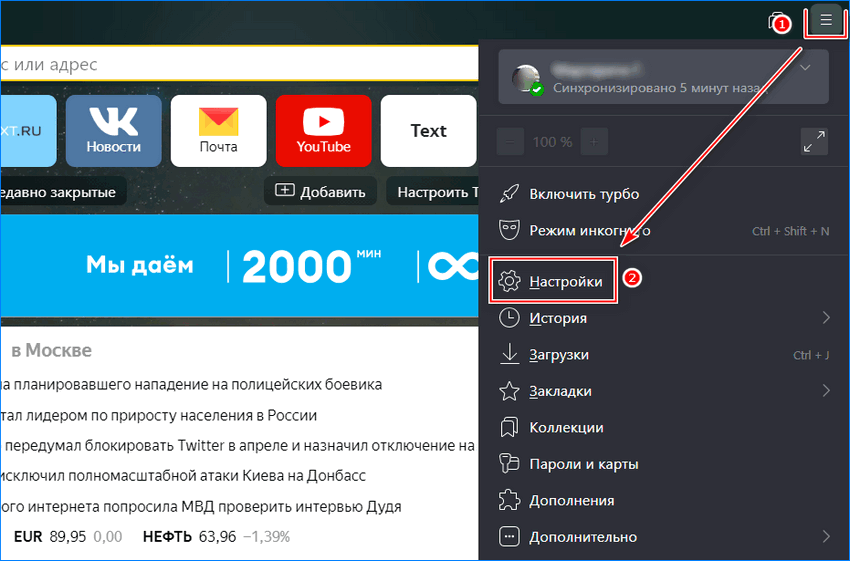
- В появившемся меню перейдите во вкладку «Безопасность», которая находится вверху.
- В блоках «Защита от угроз» и «Защита соединения» снимите галочки напротив всех параметров.
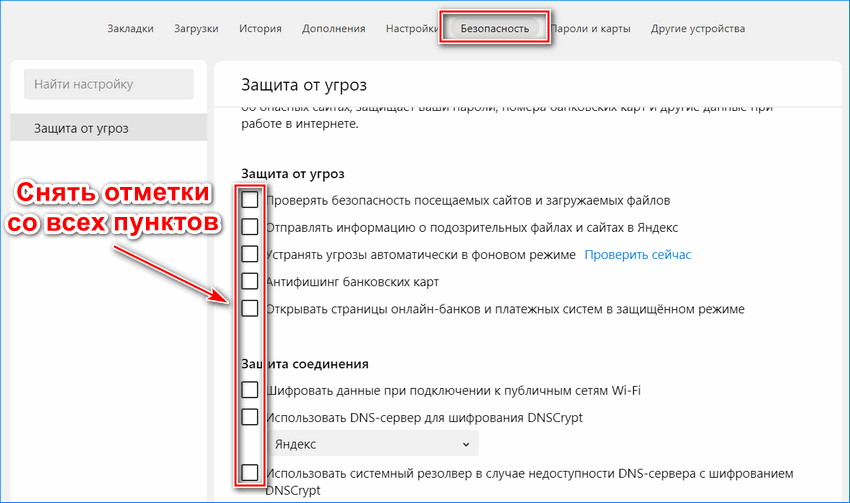
После полной деактивации Protect вырастает угроза безопасности личных данных в браузере.
На этом отключение функции для обеспечения безопасности завершено. В зависимости от версии Яндекс браузера алгоритм действий может отличаться. Инструкция разобрана на примере версии 21.3.0.673, актуальной на момент написания статьи.
Как отключить Protect на телефоне
Мобильная версия Яндекс браузера также блокирует подозрительные сайты с помощью функции Protect. Здесь реализованы функции сохранения личных данных и автозаполнения форм, которые могут быть использованы злоумышленниками.
В более старых версиях Яндекс браузера на мобильной платформе Android была функция защиты работы в незащищенных сетях Wi-Fi, которую можно было выключить.
Для отключения встроенной защиты в мобильной версии браузера Яндекс сделайте так:
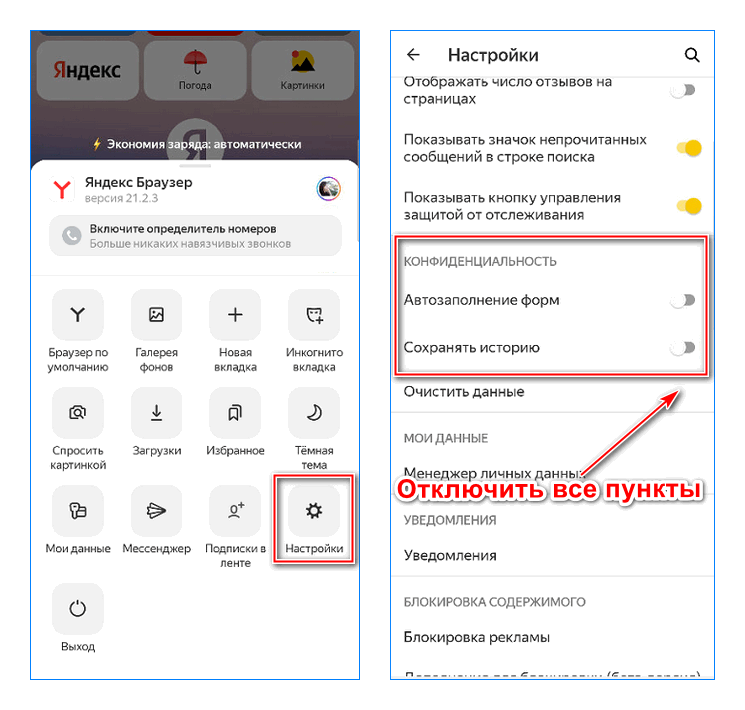
- Перейдите в главное меню приложения, тапнув по трем точкам рядом с поисковой строкой.
- Откроется дополнительное окно, где нужно выбрать пункт «Настройки».
- В блоке «Конфиденциальность» уберите отметки напротив всех пунктов.
Полностью функцию Protect выключить на смартфоне не получится. Яндекс автоматически блокирует сайты, которые представляют потенциальную угрозу, но есть возможность проигнорировать предупреждение и перейти на ресурс.
При посещении подозрительного сайта в умной строке отобразится иконка в виде восклицательного знака, оповещая об опасности.
Возможные проблемы
В некоторых случаях функция Protect не отключается. Происходит это по нескольким причинам:

- самая распространенная причина – отсутствие прав доступа, при которой администратор запрещает редактирование настроек программ, установленных на ПК;
- сбой при обновлении Яндекс браузера, который привел к ошибкам в работе некоторых функций, включая защиту Protect;
- активна функция родительского контроля, которая запрещает изменять параметры браузера без пароля;
- синхронизация устройств автоматически активирует встроенную защиту, поэтому для отключения рекомендуется деактивировать возможность аккаунта обмениваться данными и настройками между устройств.
Следует понимать, что все изменения в настройках защиты осуществляются на свой страх и риск. При неактивной функции велика вероятность кражи личных данных. Но в некоторых случаях работа встроенного средства мешает при посещении некоторых сайтов. Если необходимо, возможно отключить Protect в Яндекс браузере: с помощью иконки рядом с адресной строкой или через настройки безопасности обозревателя.
Источник: social-i.ru
Как отключить Яндекс Protect
«Сайт может угрожать безопасности вашего компьютера» — при попытке зайти на сайте выдает вам встроенная в Яндекс.Браузер технология активной защиты Protect. При попытке зайти на сайте, браузер проверяет его по своей базе вредоносных сайтов и, если находит совпадение, доступ к нему блокируется, а пользователю показывается предупреждение.
Защищает эта технология не только от доступа к вредоносным сайтам, но и от скачивания зараженных файлов, подключение к общедоступным сетям, а также пароли. Вся проблема в том, что игнорировать выдаваемое сообщение (конечно же я не рекомендую это делать) можно однократно, т.е. при следующей попытке зайти на сайт предупреждение и красный экран появятся снова.
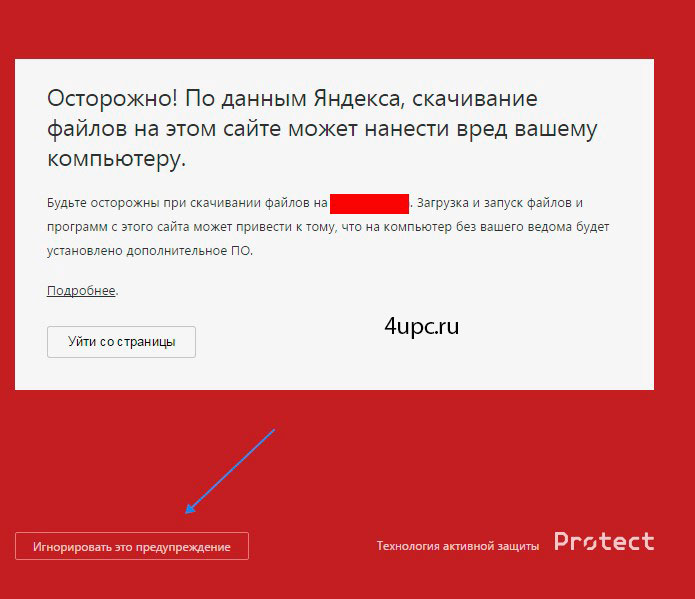
Теперь давайте рассмотрим как отключить Protect в Яндекс Браузере. В правом верхнем углу щелкаем по иконке в виде трех полос и выбираем пункт «Настройки».
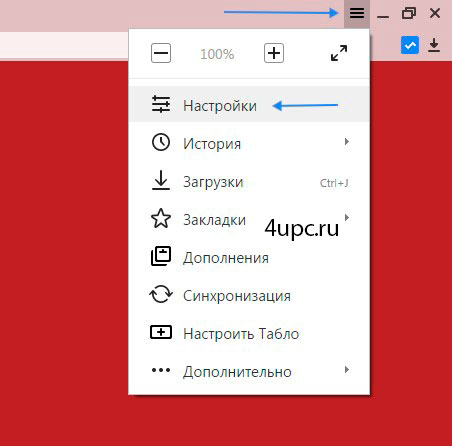
Пролистываем страницу в самый низ и нажимаем на кнопку «Показать дополнительные настройки». Далее переходим к блоку настроек «Защита личных данных» и убираем галочку с пункт «Включить защиту от вредоносных сайтов и программ».
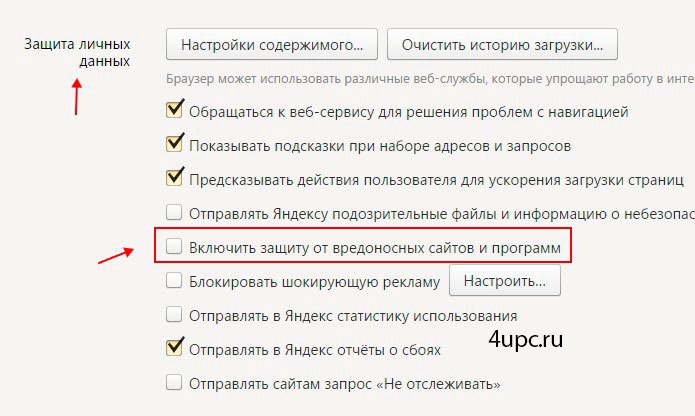
Вот и все, защита будет отключена.
Не забудьте поделиться ссылкой на статью ⇒

Представляю вам новый урок, в котором рассмотрим процесс импорта и экспорта закладок в браузере google chrome.
- 16.07.2014
- Просмотров: 24527
- Google Chrome

В этом уроке будем разбираться в том, как установить браузер Opera в windows.
- 11.08.2014
- Просмотров: 4240
- Браузер Опера

В этом уроке я покажу вам как можно изменить папку, в которую будут загружаться файлы в браузере Mozilla Firefox.
- 01.08.2014
- Просмотров: 6001
- Mozilla Firefox

В этом уроке я расскажу вам как можно удалить отдельные файлы cookies в браузере Mozilla Firefox.
- 30.07.2014
- Просмотров: 6993
- Mozilla Firefox

В продолжении темы с браузерами сегодня поговорим о том как поставить пароль на Яндекс браузер. Как и в предыдущем примере с браузером Google Chrome, при запуске браузера, для продолжения работы, вам необходимо будет вводить пароль.
- 04.12.2016
- Просмотров: 7455
- Яндекс.Браузер
Источник: 4upc.ru
Что такое Protect и как его отключить

Вы уже столкнулись с проблемой загрузки файла? Возможно, это технология активной защиты Protect от Яндекс.Браузера не позволяет его установить. Что представляет собой защита Протект и как ее отключить? Разбираемся в материале.
Что такое Protect?
Protect – это технология, разработанная компанией «Яндекс» для защиты личных данных пользователей от нежелательного контента на сайтах. В основном Protect защищает от рекламы, но может блокировать и вредоносные программы, в том числе, от вирусов. По сути, Protect – это комплекс технологий для блокировки нежелательного интернет-контента.
Как сайты становятся проверенными Protect Яндексом?
Каждый день Яндекс обрабатывает огромное количество информации, и на основе этого собирается статистика, которая используется для анализа сайтов и установочных файлов. Именно эти данные и являются основой для ранжирования сайтов в поисковой выдаче.
Яндексом разработаны и другие алгоритмы, которые учитывают данные о текстах, рекламе и других параметрах сайта.
Те сайты и файлы, которые проходят проверку заносятся в список «разрешенных безопасных». Те сайты, которые вызвали подозрение у поисковых ботов, попадают в «запрещенные опасные».
Проверка Protect Яндекс может заменить антивирус?
На самом деле, технология Протект от Яндекс Браузера очень похода на антивирус. Но есть одно серьезное отличие, которое не позволяет назвать эту защиту антивирусом. Протект только предупреждает об опасном файле, который, по его мнению, может содержать в себе вирусы. Но эти предупреждения можно игнорировать и дальше ставить. Антивирус же просто не позволит это сделать.
Неужели Protect от Яндекс Браузера не ошибается?
Конечно, ошибается и не позволяет устанавливать или открывать вполне безобидные сайты и файлы.
Сбор базы неопасных сайтов дело довольно сложное и заняло у Яндекса не один десяток лет. Однако, как показывает практика, защита Protect — это не панацея. Она не всегда может распознать неопасный сайт и поэтому не дает возможности его установить, настаивая на том, что сайт опасный и содержит в себе угрозу или вирусы. Увы, но это так…
Поэтому в браузере Google Chrome появилась функция, которая позволяет просматривать сайты в полной версии. Для этого необходимо выбрать в настройках браузера «Не проверять подозрительные сайты».
Также есть и исключения. Если Вы часто открываете какие-нибудь сайты, где есть видео или даже игры, то Яндекс.Браузер может не пропустить подозрительный сайт. В этом случае нужно просто удалить его из списка.
Как Protect блокирует скачивание опасных файлов и как это обойти?
Во время скачивания файлов, Яндекс Бразуре проверяет его по своей базе данных и есть данного файла нет в его базе, то идет блокировка скачивания.
1. Защита Protect на Windows
Так выглядит предупреждение от Protect на Windows:
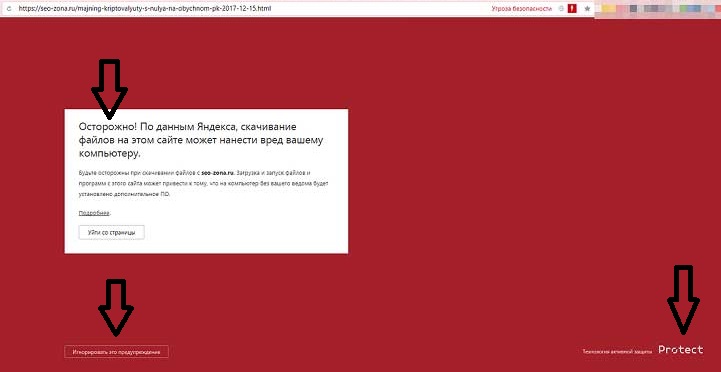
На красном фоне экрана выходит белая надпись, которая начинается со страшных слов «Осторожно!», а в нижнем правом углу написано «Protect».
Как отключить Protect на Windows
На компьютере или ноутбуке есть возможность проверку Яндекс Протекта обойти и установить нужный файл. Для этого нужно нажать «Игнорировать предупреждение».
Таким образом, конечно, не удастся защиту Протект отключить полностью, но на данный файл ее проверка уже распространятся не будет и файл можно будет установить на ПК или Ноутбук.
2. Protect от Яндекса на Android
Так выглядит предупреждение Protect от Яндекса на смартфоне Android:
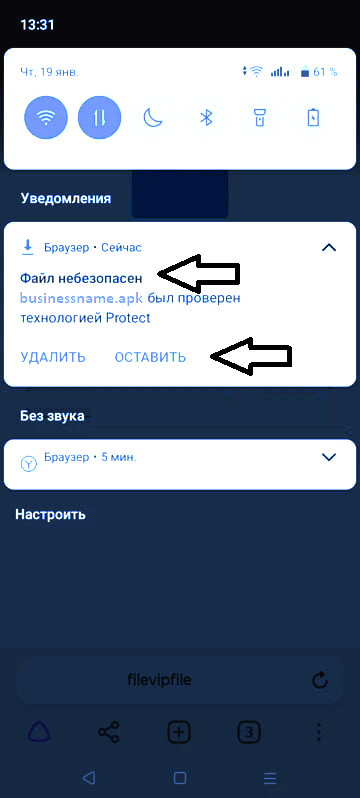
Во время скачивания выйдет надпись, что данный файл не безопасен, а проверен он технологией Protect. Как видите, на смартфонах и планшет также есть возможность игнорировать данное сообщение, так как выходят две кнопки «Удалить» и «Оставить».
Как отключить Protect на Андроид
Проверку от Протект Яндекса отключить на телефоне можно в пункте «Защита Wi-Fi-соединения»: три точки в строке поиска Яндекса — «Настройки» — «Конфиденциальность» — «Защищать соединение» — выключить.
Далее открыть нужный сайт и в умной строке (внизу экрана) нажать на иконку «Статус соединения» (слева). Так вы вызовете панель Protect. Ползунки напротив строк «Блокировка рекламы» и «Защита Wi-Fi» перевести в положение «Выкл».
А как можно обойти защиту от Яндекс Протекта на телефоне полностью? Довольно просто – скачивайте файлы с другого браузера! Данная защита работает исключительно на Яндекс браузере.
На все Ваши вопросы – ответят наши консультанты!
Источник: reptilicus.net